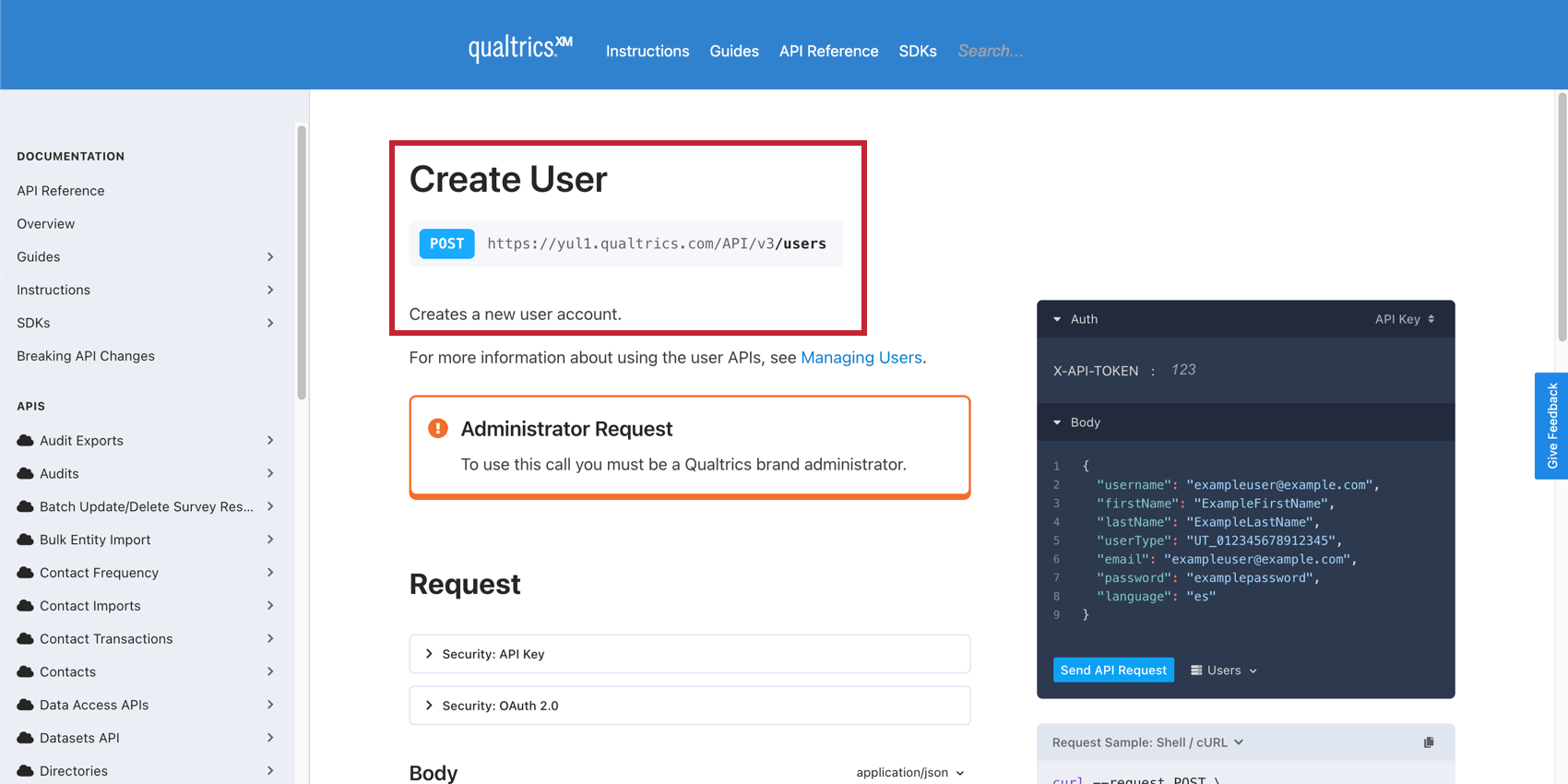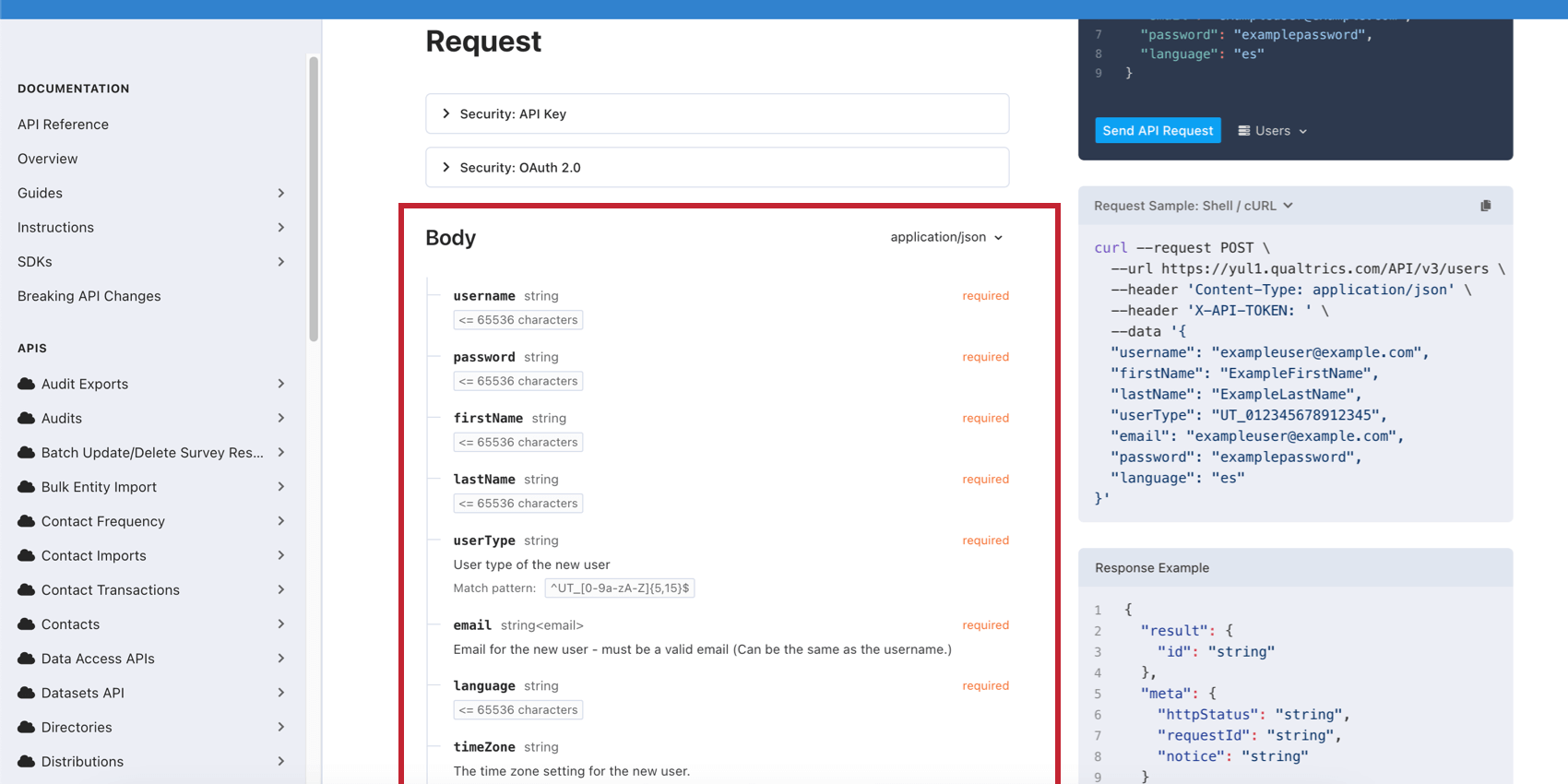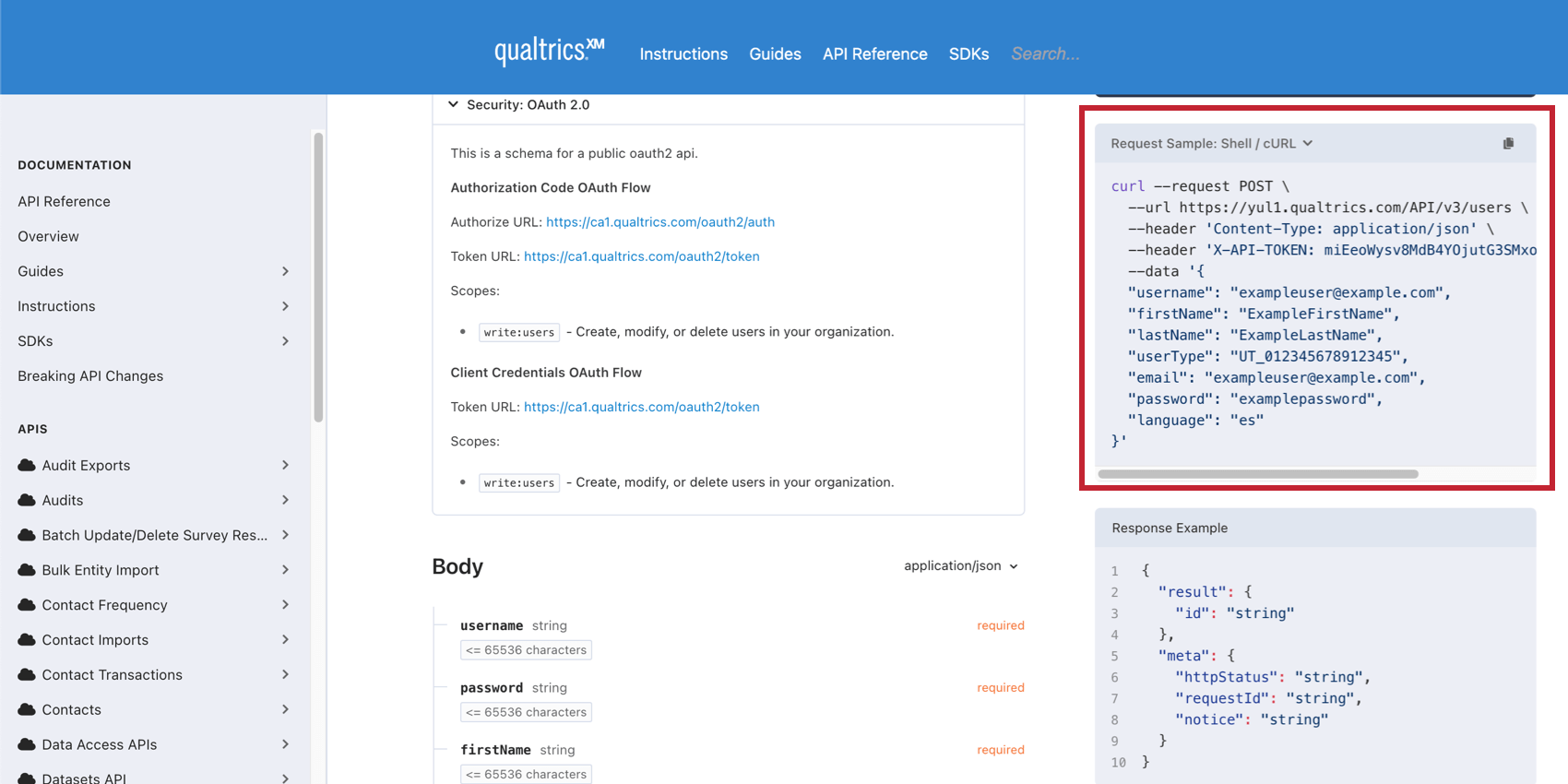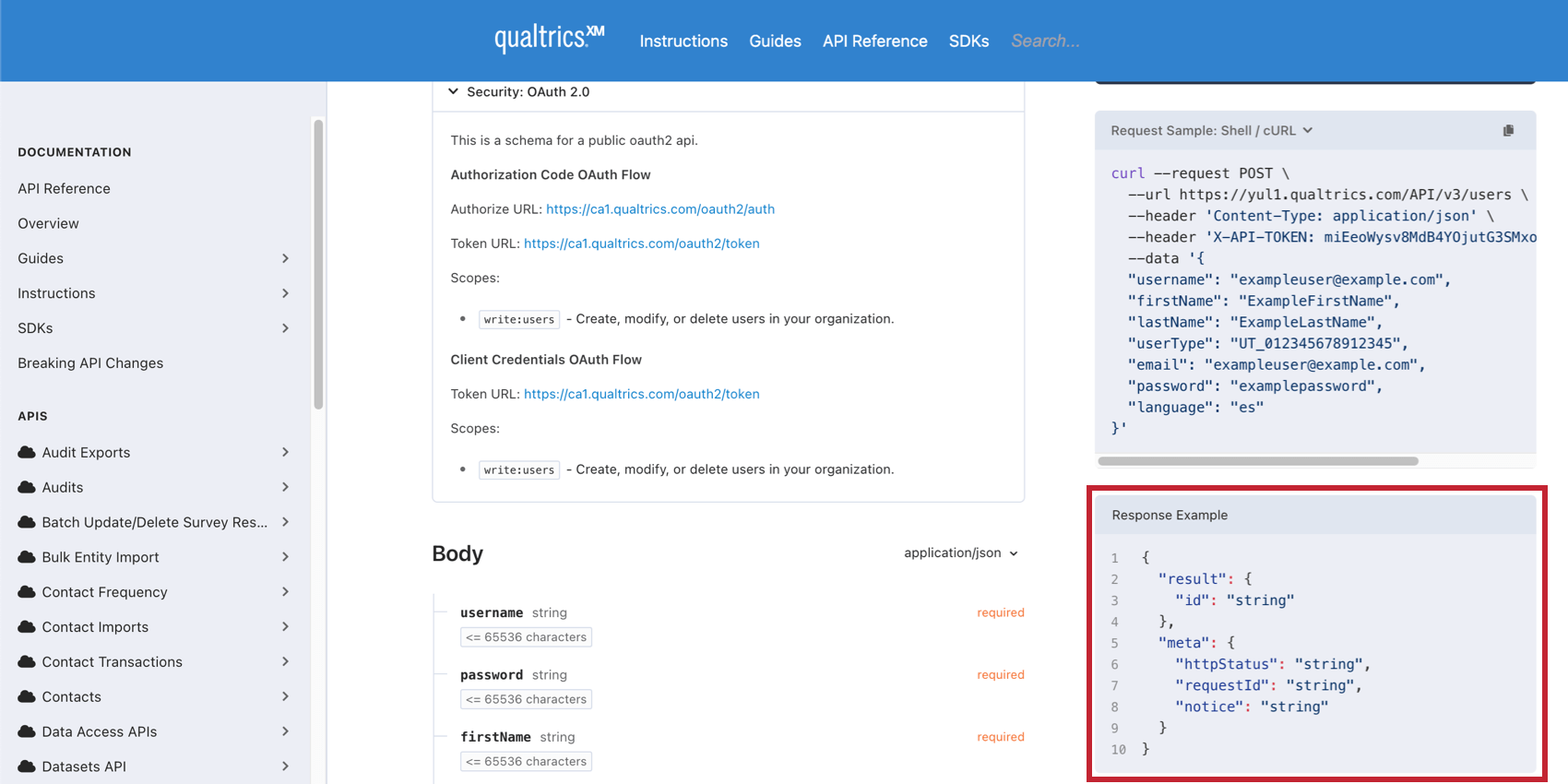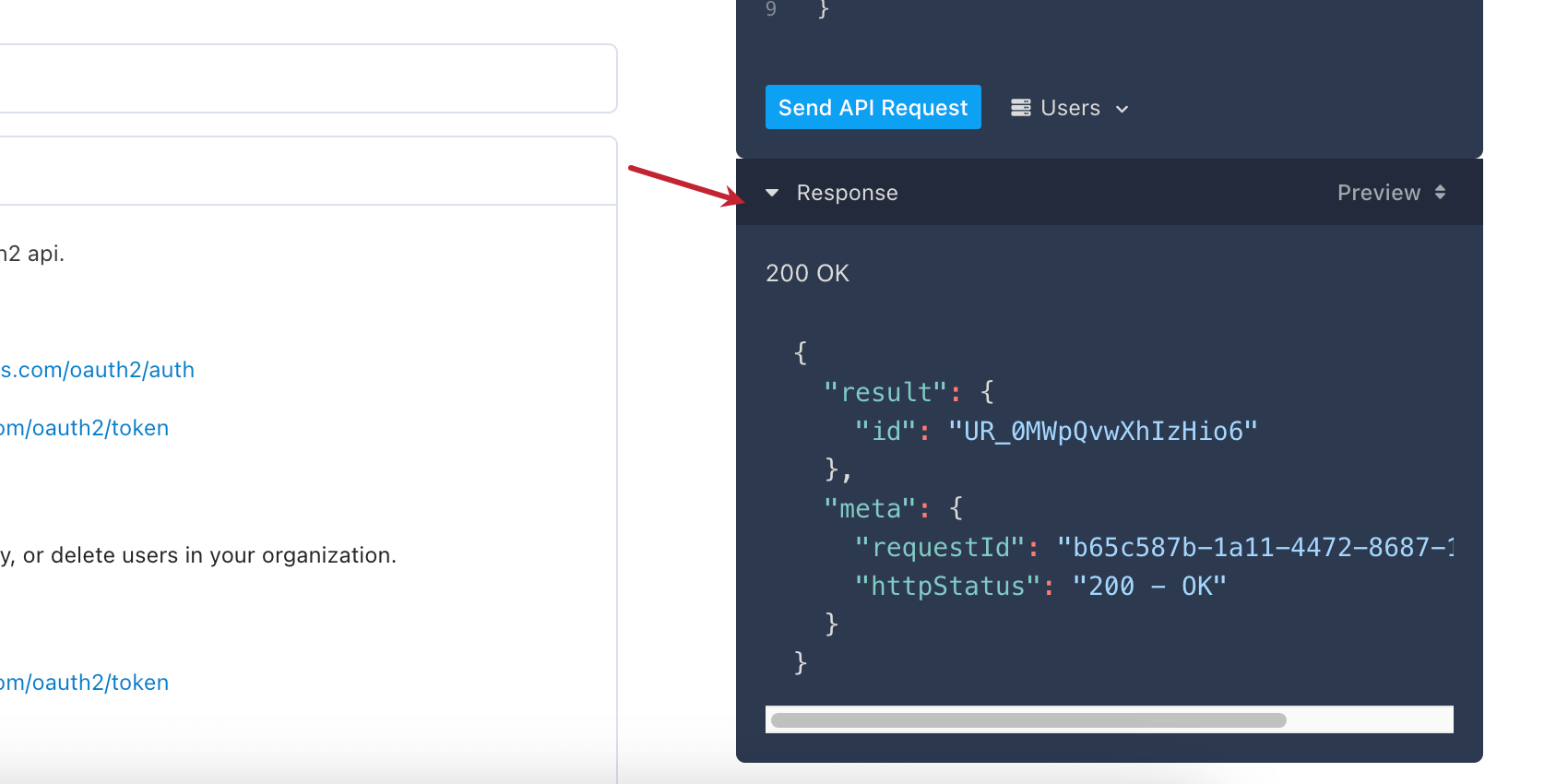Qualtrics verwenden
Informationen zur API
Auf dieser Seite erfahren Sie, wie Sie in unserer Dokumentation navigieren und beschreiben, was in den einzelnen Abschnitten besprochen wird und was verfügbar ist.
Übersicht
Qualtrics auf Erlaubtliste setzen
Siehe Qualtrics auf Erlaubtliste setzen.
URL und Rechenzentrums-IDs
Dieser Unterabschnitt zeigt Ihnen, wie Sie die Rechenzentrums-ID finden, die Sie in die URL für Ihre API aufnehmen müssen.
Qualtrics suchen
Dieser Unterabschnitt zeigt Ihnen, wo Sie die verschiedenen IDs finden können, die Sie beim Ausführen von API benötigen. Informationen zu IDs, die in diesem Abschnitt nicht verfügbar sind, finden Sie unter. Qualtrics durch Prüfen des Elements suchen.
Authentifizierung
Die Unterabschnitt Authentifizierung beschreibt, welche Informationen für die Authentifizierung Ihrer Anforderungen erforderlich sind, sowie Vorschläge zum Schutz Ihres API-Token. Weitere Informationen zum Authentifizierungsprozess finden Sie unter. API generieren.
Parameter
Die Unterabschnitt Parameter umfasst die verschiedenen Methoden für die Parameterübergabe in Abhängigkeit von der verwendeten HTTP-Methode (GET, POST, PUT oder DELETE).
Antworten
Die Unterabschnitt Antworten enthält Beispiele für die verschiedenen HTTP-Antwortcodes, die zurückgegeben werden können, wenn Sie eine Anforderung ausführen, sowie die möglichen Gründe für jeden Antwortcode. Unser API gibt Antworten immer in JSON zurück, außer im Fall der Antwortexportanforderung, bei der die Datei in einem der verfügbaren Formate zurückgegeben werden kann.
Qualtrics verwenden
Dieser Abschnitt der Dokumentation enthält Code-Snippets in Python und Java, die Sie bei der Entwicklung von Workflows für die Verwaltung von Umfragen und Benutzern sowie beim Abrufen von Umfrage unterstützen.
Referenz
Der Abschnitt Referenz enthält wichtige Informationen zu akzeptablen Datums- und Zeitformaten, Sprachcodes, Anforderungslimits und Details zu Ereignis. Ereignis können Sie Benachrichtigungen an eine URL senden, sobald ein Ereignis eintritt (z. B. eine Antwort wird aufgezeichnet).
Anfragen
Um die Dokumentation zu organisieren und Benutzern bei der Suche nach den API zu helfen, nach denen sie suchen, werden die Anforderungen wie folgt kategorisiert:
- Organisationen
- Abteilungen
- Gruppen
- Benutzer:innen
- Umfragen
- Exportieren von Umfrage
- Antworten
- Antwortimporte
- Nachrichtenbibliothek
- Grafikbibliothek
- Verteilungen
- Erkenntnisse
- Ereignisabonnements
- XM-Directory (Target Audience)
Anforderungsparameter und -optionen
Jede API hat einen Namen, eine kurze Beschreibung, eine Tabelle mit möglichen Parametern, die Antwort, eine Beispielanforderung in cURL und den Assistenten „Try It Out“. Wenn Sie verstehen, wie Sie diese Informationen verwenden, können Sie Ihre Arbeit optimieren.
Name, Beschreibung und URL
Die ersten drei Things, die für einen API aufgelistet werden, sind das HTTP-Verb, der Name des API und eine kurze Beschreibung der Anfrage.
Die in der Anforderung (oder “Definition”) verwendete URL wird weiter dem HTTP-Verb aufgeführt.
Beachten Sie die Drilldown-Struktur, die in den URLs verwendet wird. Zum Beispiel:
- Die Listenversandlistenanforderung verwendet die folgende URL: https://yourdatacenterid.qualtrics.com/API/v3/mailinglists
- Sie können dann eine ID verwenden, die mit dieser Anfrage zurückgegeben wird, um eine bestimmte Mailingliste abzurufen, indem Sie die ID an das Ende der URL anhängen: https://yourdatacenterid.qualtrics.com/API/v3/mailinglists/:mailingListId
- Um die Kontakte in dieser Mailingliste, fügen Sie Folgendes hinzu: Kontakte bis zum Ende: https://yourdatacenterid.qualtrics.com/API/v3/mailinglists/:mailingListId/contacts
- Um einen bestimmten Kontakt zu erhalten, können Sie dann eine contactId verwenden, die in der vorherigen Anfrage zurückgegeben wurde: https://yourdatacenterid.qualtrics.com/API/v3/mailinglists/:mailingListId/contacts/:contactId
Liste der Body-Parameter
Für jede API sehen Sie eine Tabelle mit allen möglichen Textparametern, die verwendet werden können (einige sind optional, andere sind erforderlich). Diese Tabelle enthält folgende Informationen:
- Name der einzelnen Parameter
- Die akzeptierten Formate für jeden Parameter
- ob der Parameter erforderlich ist
- Eine kurze Beschreibung des Parameters
Stichprobe anfordern
Das Stichprobe in der Dokumentation zeigt Ihnen, wie Sie die Anforderung in cURL formatieren. Diese Anfragen umfassen die URL und alle erforderlichen Parameter aus der Parametertabelle.
Antwortbeispiel
In diesem Abschnitt finden Sie ein Beispiel dafür, was Sie erwarten können, wenn Ihre API erfolgreich ist. Wenn Sie beispielsweise die API Benutzer anlegen verwenden, ist Ihre Antwort die Benutzer-ID des neu angelegten Benutzers.
Abschließen von API auf der API
Unser API Mit können Sie eine API schnell und einfach ausführen. (Beachten Sie, dass die meisten API Qualtrics.)
- Wählen Sie zwischen API und OAuth 2.0.
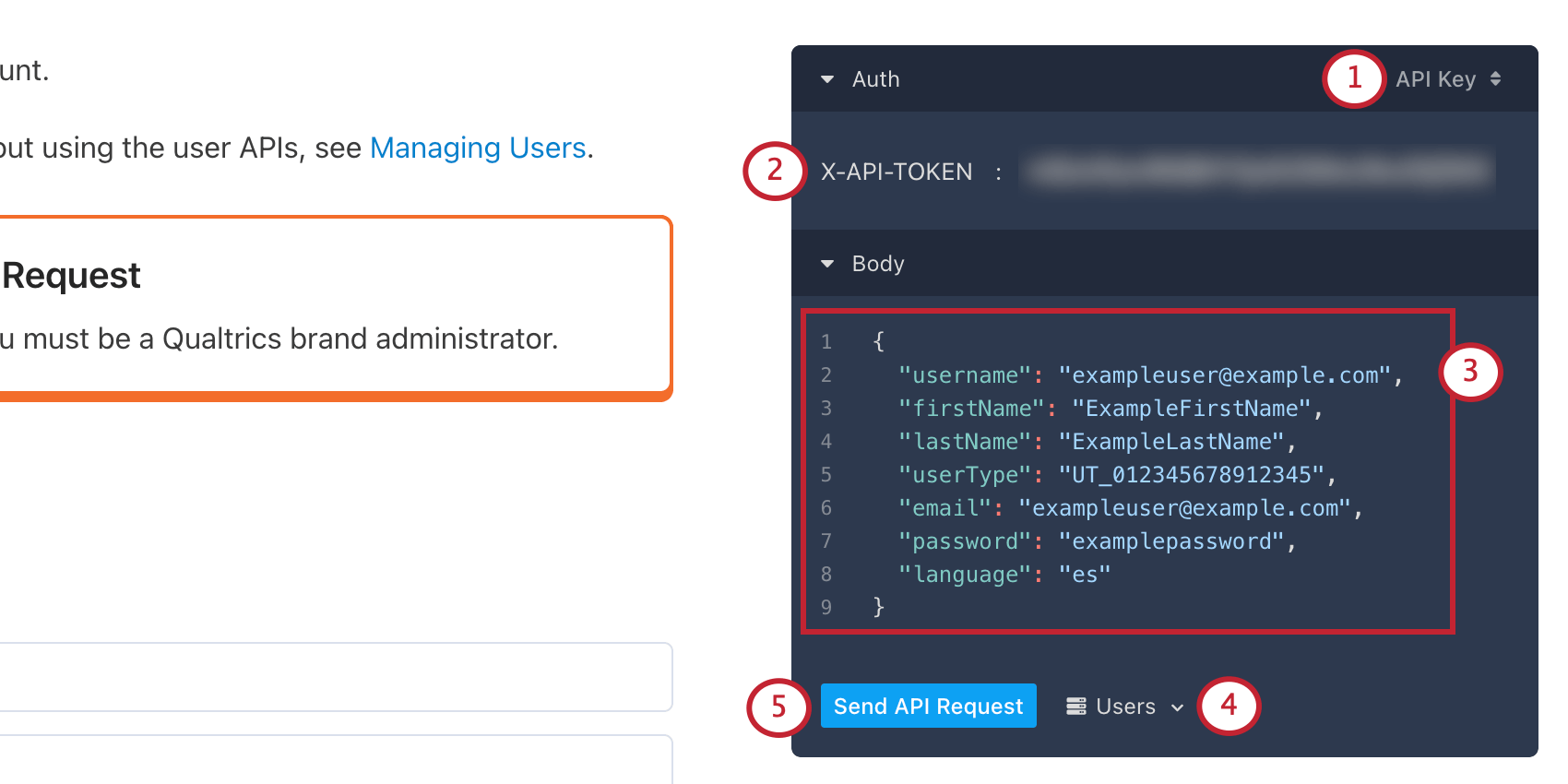
- Geben Sie das API-Token Ihres Benutzerkonto im ein. API Feld. (Oder die entsprechenden OAuth-2.0-Informationen, wenn Sie OAuth 2.0 ausgewählt haben.)
- Geben Sie ggf. weitere Parameter ein.
- Klicken Sie auf Benutzer um einen Server zum Testen auszuwählen. Für den genauesten Test möchten Sie, dass dieser mit dem Rechenzentrum Ihres Benutzerkonto.
- Presse API senden um den API zu testen.
Nachdem Sie die erforderlichen Werte für Ihre Anfrage eingegeben haben, sehen Sie die Ausgabe des Anrufs unter „Antwort“.